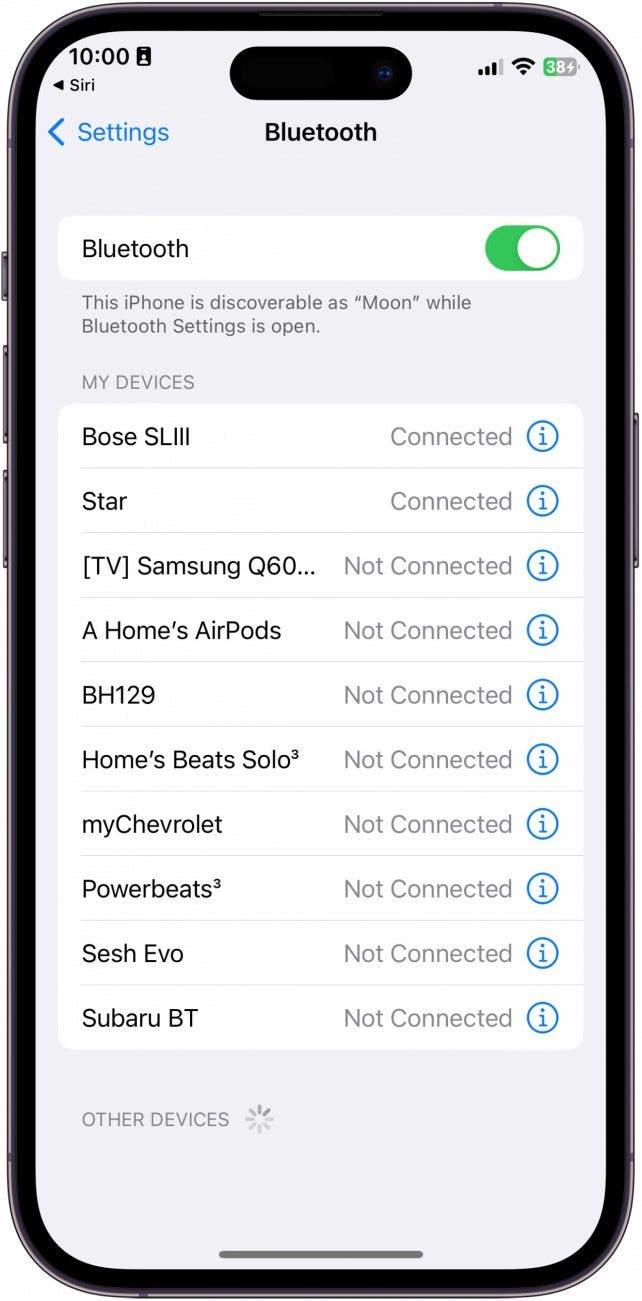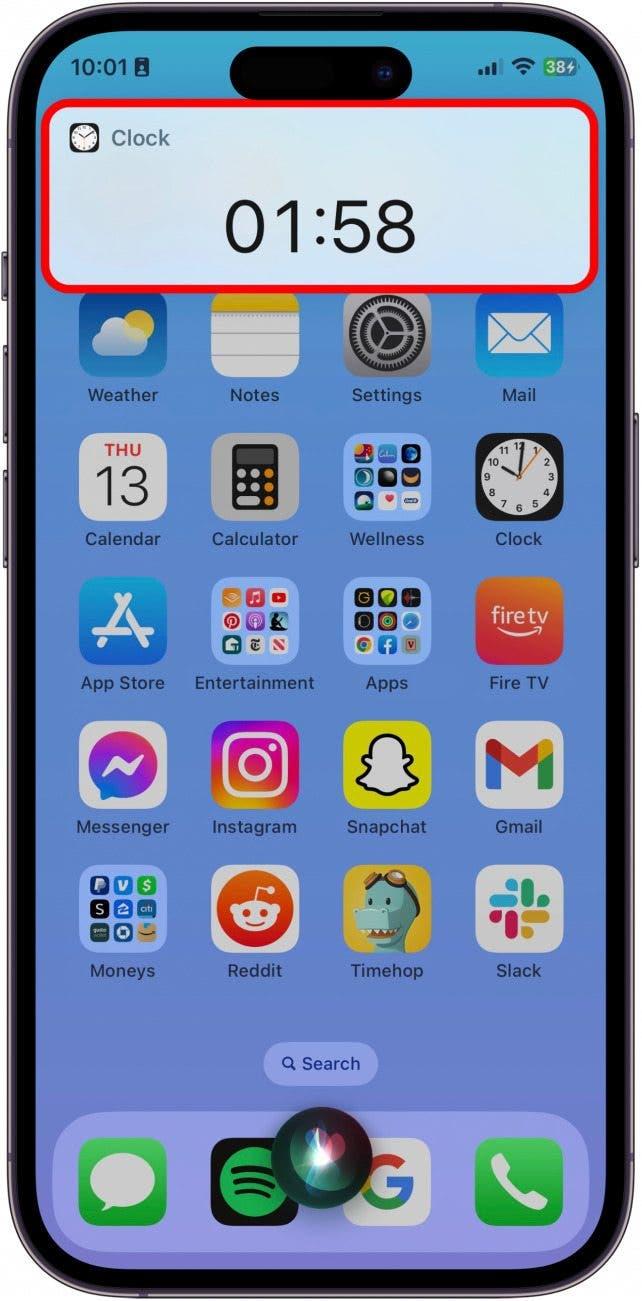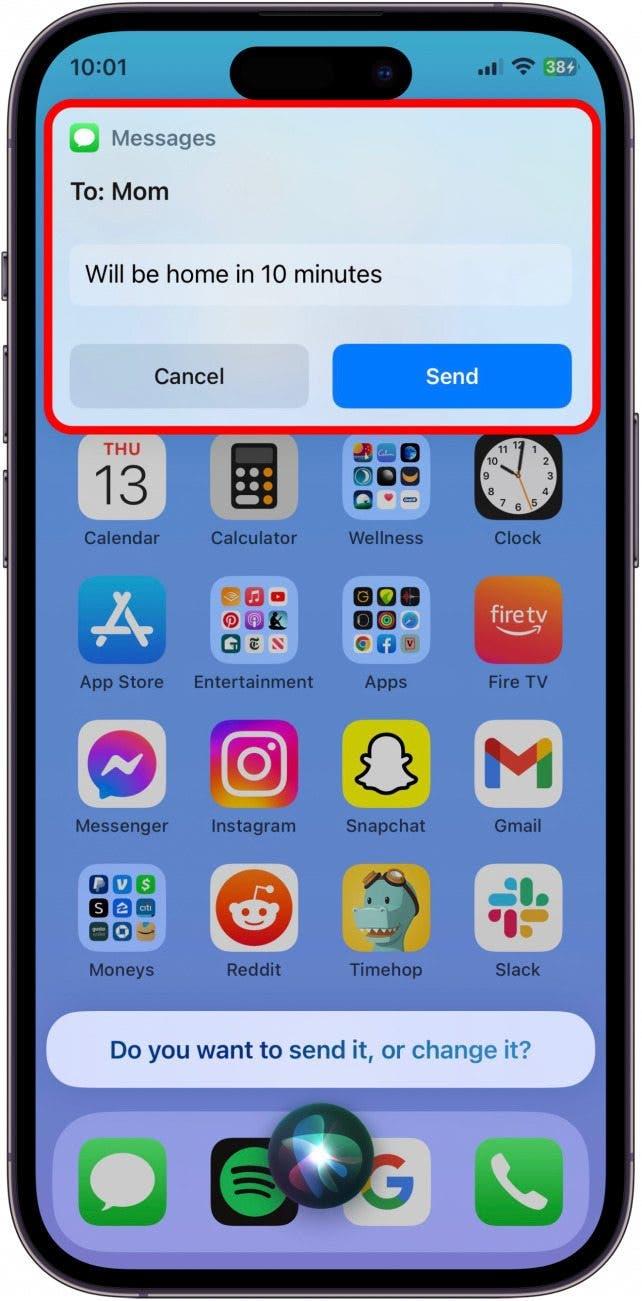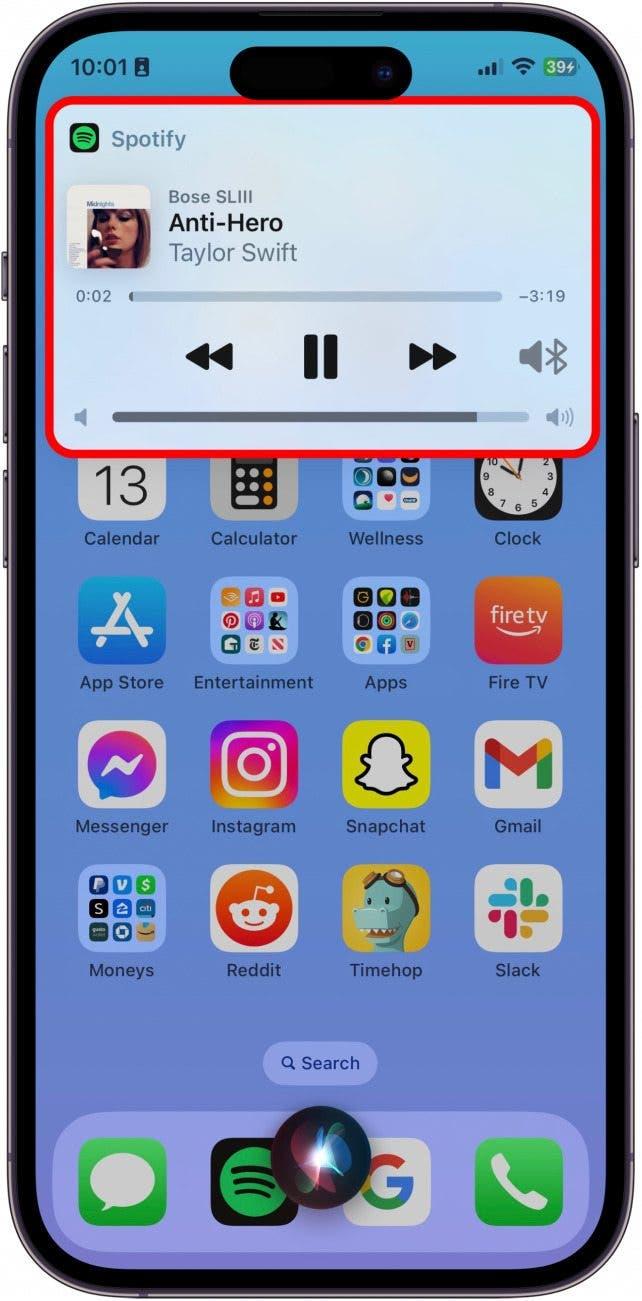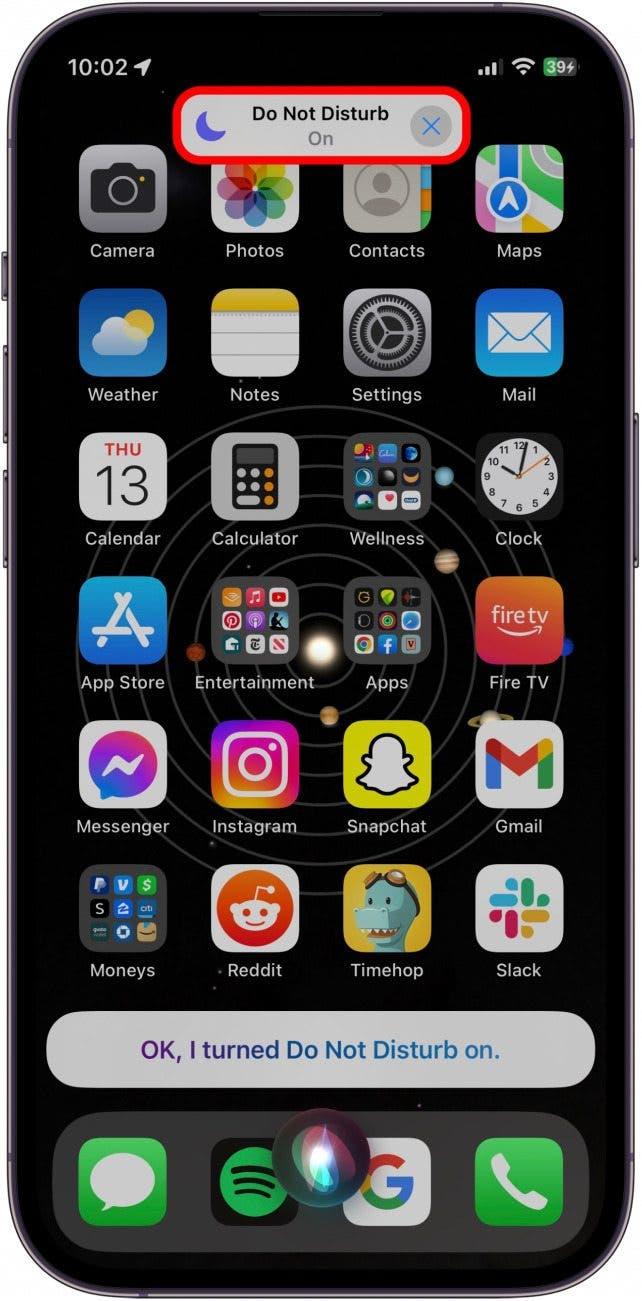У меня много приложений как на iPhone, так и на iPad Air, и иногда я могу забыть, где я их хранил. Есть гораздо более быстрый способ запуска приложений: просто спросите Siri. Вы можете не только использовать Siri для запуска и использования приложений, но Siri также может помочь Вам найти и загрузить интересующие Вас приложения. Вот как запускать и управлять приложениями с помощью Siri!
 Откройте для себя скрытые возможности Вашего iPhoneПолучайте каждый день по одному совету (со скриншотами и четкими инструкциями), чтобы Вы могли овладеть своим iPhone всего за одну минуту в день.
Откройте для себя скрытые возможности Вашего iPhoneПолучайте каждый день по одному совету (со скриншотами и четкими инструкциями), чтобы Вы могли овладеть своим iPhone всего за одну минуту в день.
Почему Вам понравится этот совет:
- Запускайте приложения совершенно без рук, без необходимости искать приложение на iPhone.
- Вам не нужно знать, где Вы хранили приложение или как оно выглядит, чтобы использовать и запустить его.
Как использовать Siri для поиска и запуска приложений
Системные требования
Этот совет работает на любом iPhone или iPad под управлением iOS 16 или iPadOS 16 или более поздней версии.
Запускать приложения с помощью Siri и давать Siri команды о том, как их использовать, — это не только интересно, но и позволяет использовать AI Assistant именно так, как это всегда было задумано. Если Вам нравятся советы по использованию Ваших устройств Apple, обязательно подпишитесь на нашу бесплатную рассылку Совет дня!
- Чтобы активировать Siri, нажмите и удерживайте боковую кнопку или скажите «Эй, Siri», если у Вас включена эта функция.

- Чтобы Siri запустила приложение, просто скажите: «Запустить [название приложения]».
![Чтобы Siri запустила приложение, просто скажите: "Запустить [название приложения]".](data:image/svg+xml,%3Csvg%20xmlns='http://www.w3.org/2000/svg'%20width='0'%20height='0'%20viewBox='0%200%200%200'%3E%3C/svg%3E)
- Вы также можете быть очень конкретным и сказать что-то вроде: «Открыть настройки Bluetooth».

- Вы можете дать команду Siri, сказав что-то вроде: «Установить таймер на две минуты».

- Еще одна отличная команда, которую можно дать Siri, — это попросить ее отправить текстовое сообщение: «Отправить текстовое сообщение маме». После этого Siri предложит Вам выполнить все действия, причем совершенно без рук.

- Вы можете давать и забавные команды, например, «Play Anti-Hero by Taylor Swift on Spotify». Возможно, для выполнения этой команды Вам придется согласиться предоставить Siri доступ к Вашим данным Spotify или Apple Music, но возможность проигрывать музыку по запросу таким образом просто потрясает.

- Последняя команда, которую я хочу Вам показать, — это переключение в режим «Не беспокоить». Просто скажите: «Активировать режим «Не беспокоить»». Теперь Вы будете находиться в режиме «Не беспокоить».

Вот так Вы можете находить и запускать приложения с помощью Siri, полностью освободив руки! Siri — это очень полезная служба, даже если иногда она может быть недостаточно использована как отличный инструмент для навигации по Вашему iPhone.

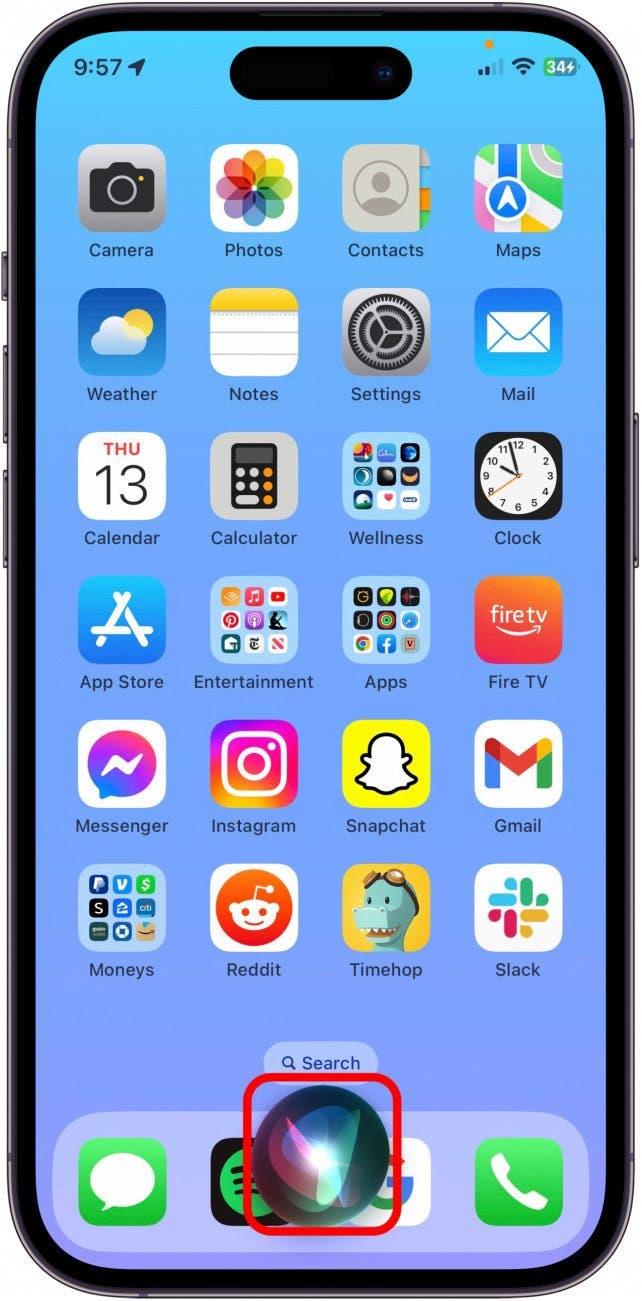
![Чтобы Siri запустила приложение, просто скажите: "Запустить [название приложения]".](https://img.iosapple.eu/How-To/Apps/544456764_1.jpg)